質問
問題:[修正]エラーコード0x800f0950:Windowsに言語パックをインストールしますか?
OSをアップグレードしたとき、コンピューターにエラーがあり、最初にいくつかの言語パックを更新する必要があったため、インストールプロセスを続行できないことがわかりました。 それらをインストールしようとしたときにエラーコード0x800f0950が表示されました。 このエラーの正確な意味を教えてください。
解決した答え
Windowsには、Windows Updateと呼ばれる機能があり、マシンを最新の状態に保つだけでなく、ユーザーがデバイスの言語パックをインストールできるようにします。 これは、英語を流暢に読めない人だけでなく、すべてのメニューとダイアログボックスをスペイン語、ロシア語、またはフランス語で表示できるようにするために重要です。
Windows Updateを介してこれらの言語をインストールするときにこのエラーコード0x800f0950が発生する場合は、次のいずれかに問題がある可能性があります。
- 一度に接続されるデバイスの数。
- 外部ソースからのダウンロードをブロックする可能性のあるファイアウォール設定。
- インターネット接続の品質/速度;
- 使用されているネットワークタイプ–Wi-Fiとイーサネットなど。
- アップデート/言語パックのダウンロードには時間がかかります。
コンピューターに言語パックをインストールしているユーザーには、インストールに失敗したというメッセージが表示される場合があります。 このエラーは一時的なものか、Windows10の更新に関連している可能性があります[1] –しかし、良いニュースは、トラブルシューティングのヒントが必要なことです。
この特定の問題は、ビルドされた新しいWindows 11にも関連している可能性がありますが、この問題は、プレビューバージョンのみが利用可能であったときに発生しました。[2] このエラーコード0x800f0950はユニバーサルであり、さまざまなバージョンのWindowsに表示されるため、修正はユニバーサルです。
そもそもこのエラーが発生する主な理由は、インターネット接続に関連する問題です。 ほとんどの場合、インターネットオプションと設定のいくつかの設定を修正すると、この問題を解決するのに役立ちます。 Wi-Fiネットワークに接続しているユーザーは、データプランが従量制として設定されている可能性があるため、これらのエラーを受け取ることがよくあります。 これが考えられる理由の1つです。
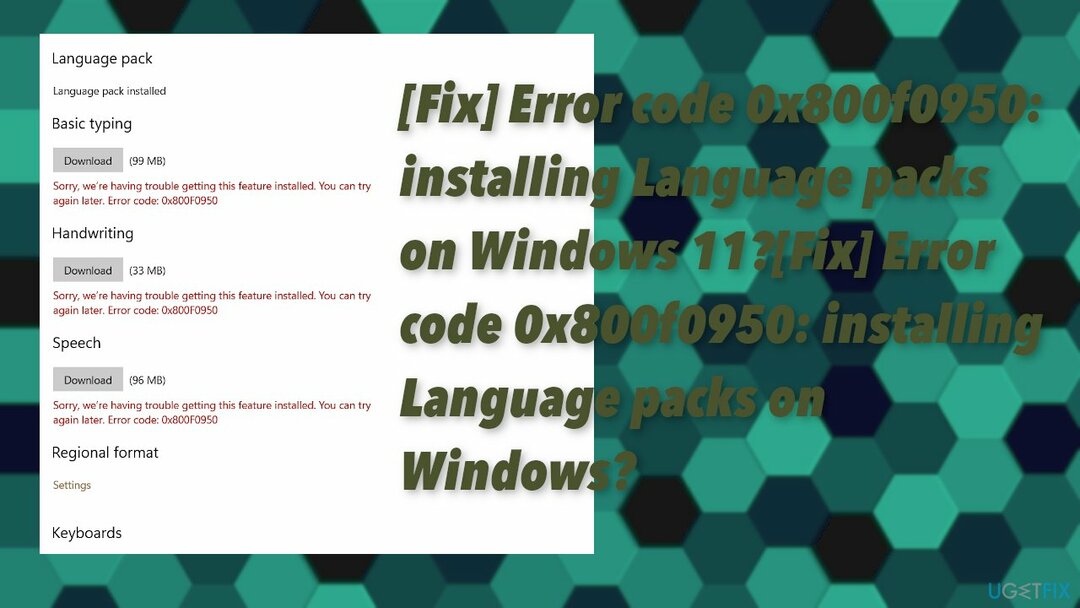
接続が制限されていると問題が発生する可能性があり、ユーザーに十分な帯域幅しか提供されていない場合、追加のシステム障害がトリガーされます。 接続しようとするものが多すぎると、1人のユーザーのアカウントに十分な空き容量がない場合に、接続が過負荷になり、自動的に切断されるか、他のすべてのユーザーのサービスが停止します。
一般的に繰り返される停止は、インストールまたはダウンロードが想定どおりに完全に行われない場合に、追加の問題または破損したファイルにつながる可能性があります。 これらの問題はマルウェアへの道を開く可能性があります[3] それも。 次のようなツールを実行する必要があるかもしれません リイメージMac洗濯機X9 これにより、システムファイル、破損した部分、および変更された設定に関する問題を見つけることができます。
1. 言語パックをもう一度ダウンロードしてみてください
損傷したシステムを修復するには、ライセンス版を購入する必要があります リイメージ リイメージ.
- に移動 C:\\ Windows \\ SoftwareDistribution \\ダウンロード。
- 内のすべてのファイルとサブフォルダを削除します フォルダをダウンロードします。
- 言語パックのページに戻り、 もう一度ダウンロードしてみてください、次にデフォルトとして設定します。
2. WindowsUpdateを確認する
損傷したシステムを修復するには、ライセンス版を購入する必要があります リイメージ リイメージ.
- に移動 設定 見つけて 更新とセキュリティ。
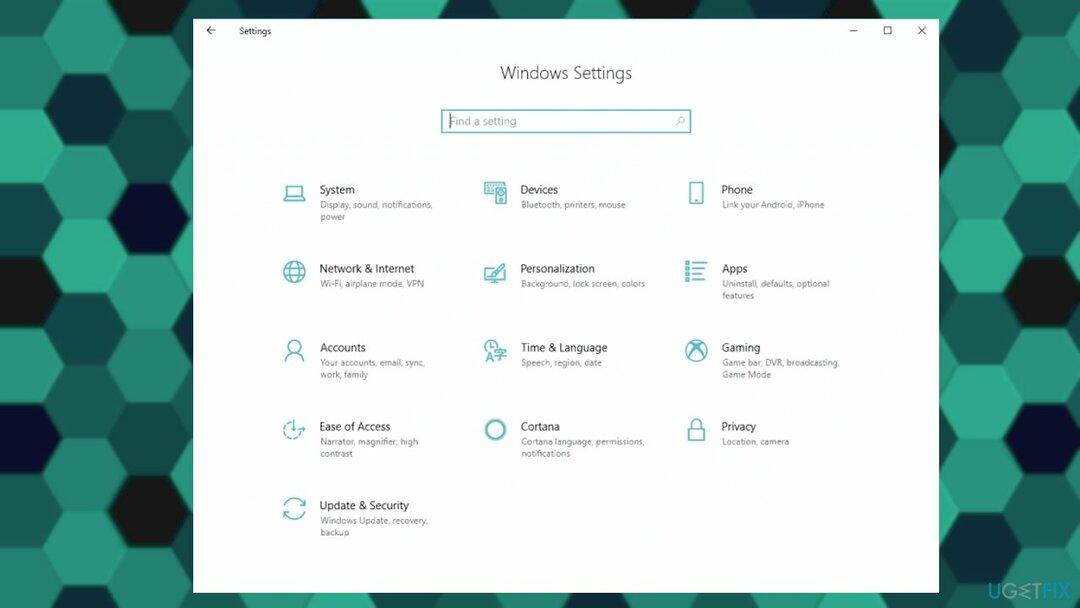
- クリック アップデートを確認する 新しいOSアップデートがあるかどうかを確認します。
- ある場合はインストールします。
3. Windows UpdateServiceの起動タイプを変更する
損傷したシステムを修復するには、ライセンス版を購入する必要があります リイメージ リイメージ.
- 押す ウィンドウズ と R キー。
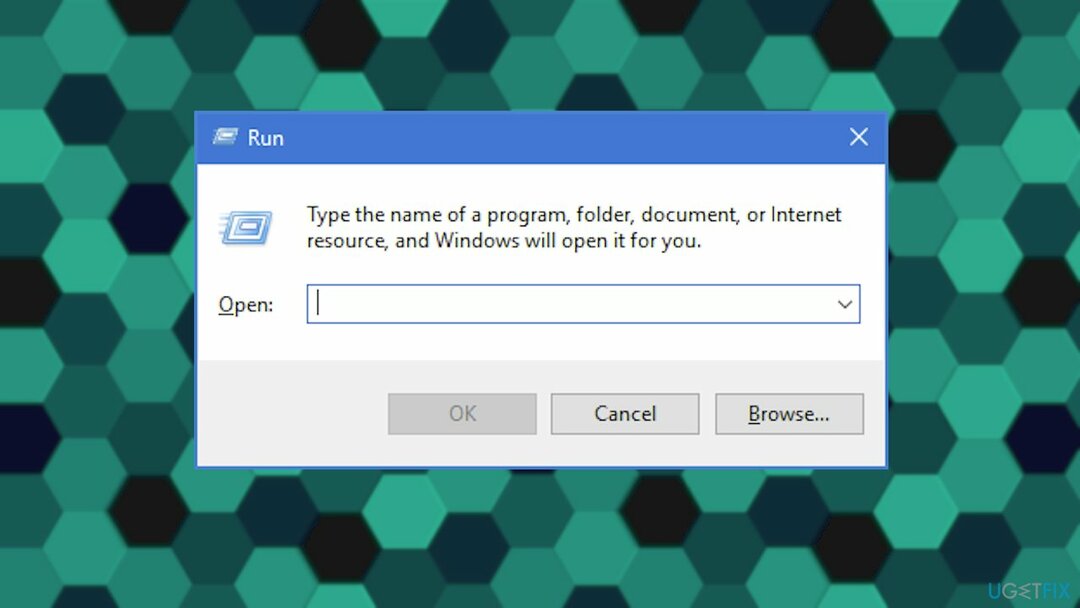
- タイプ services.msc とヒット 入力。
- WindowsUpdateサービスを見つけます。
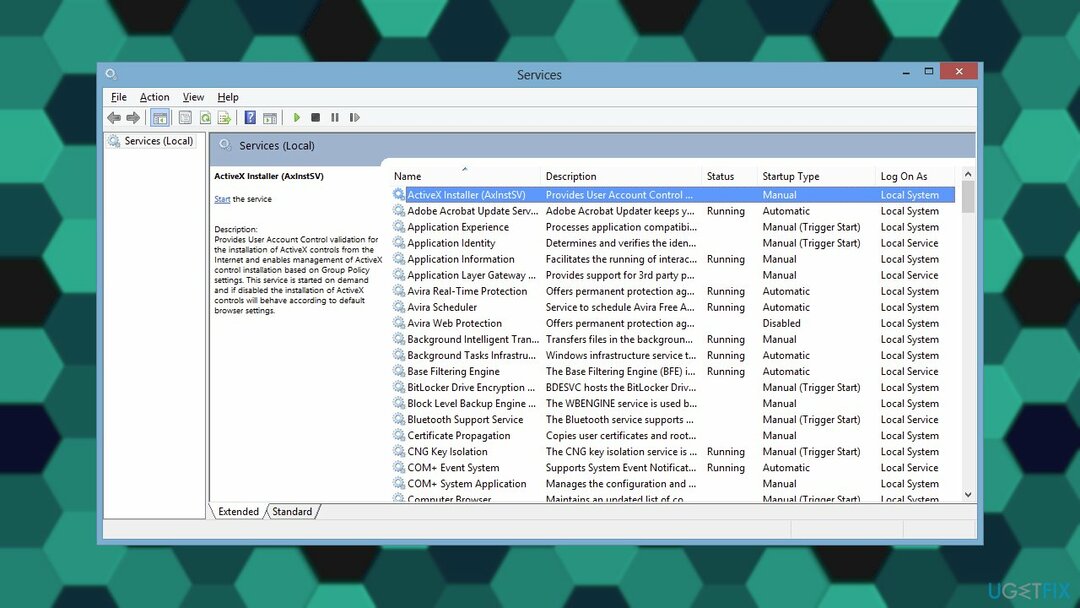
- 作る 右クリック これで選択します プロパティ.
- Windows Updateのプロパティパネルで、ドロップダウンに移動します スタートアップタイプ に変更します 自動 (遅れたスタート)。
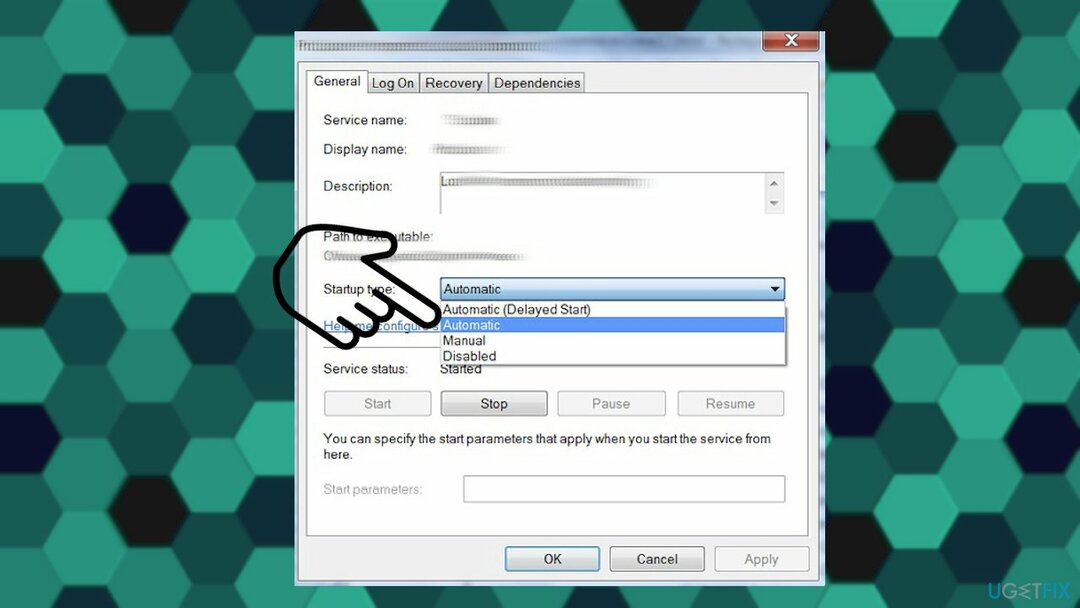
- それを変更した後–をクリックします 申し込み。
- サービスステータスを移動して、 始める プロセスを実行します。
- [OK]をクリックしてウィンドウを終了します。
4. .NET Framework3.5をインストールします
損傷したシステムを修復するには、ライセンス版を購入する必要があります リイメージ リイメージ.
問題が.NETFramework 3.5のインストールに関連している場合にも、同じエラーコードが表示されることがあります。 この問題の修正には、インストールの問題を手動で解決することが含まれ、新しいWindowsOSバージョンをインストールすることで解決できます。 このエラーには、次のメッセージも含まれます。
次の機能をインストールできませんでした
- 開く 走る を押してダイアログボックス Windowsキー+ R.
- タイプ appwiz.cpl ボックスに入れてを押します 入力。
- これにより、 プログラムと機能 メニュー。
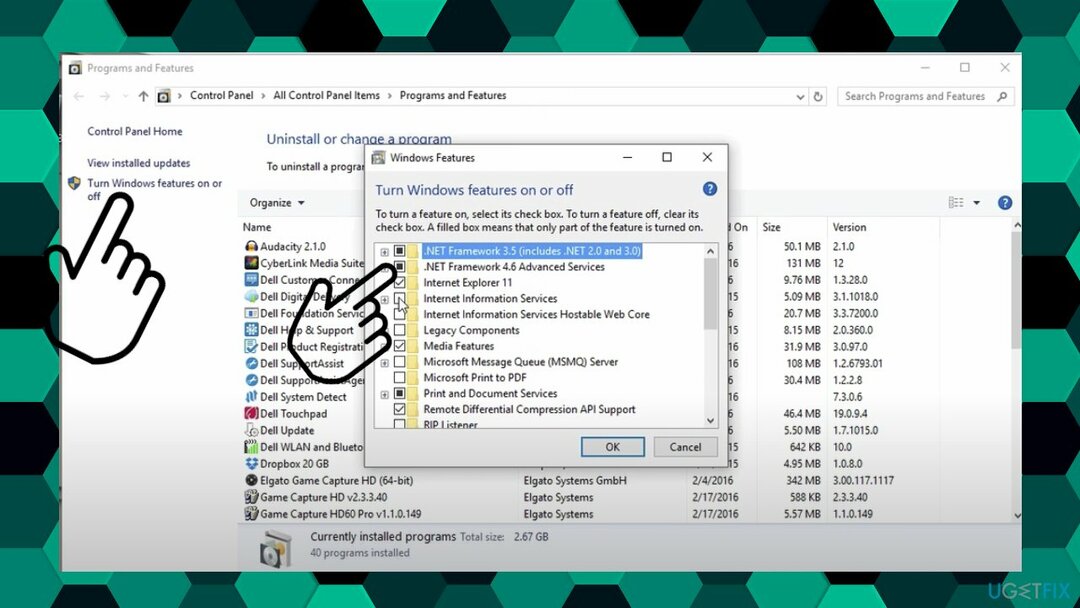
- クリック Windowsの機能をオンまたはオフにします.
- Windowsの機能画面内で、に関連付けられているチェックボックスをオンにすることから始めます。NET Framework3.5。
- クリック わかった 変更を保存します。
- 選ぶ はい 手順を開始します。
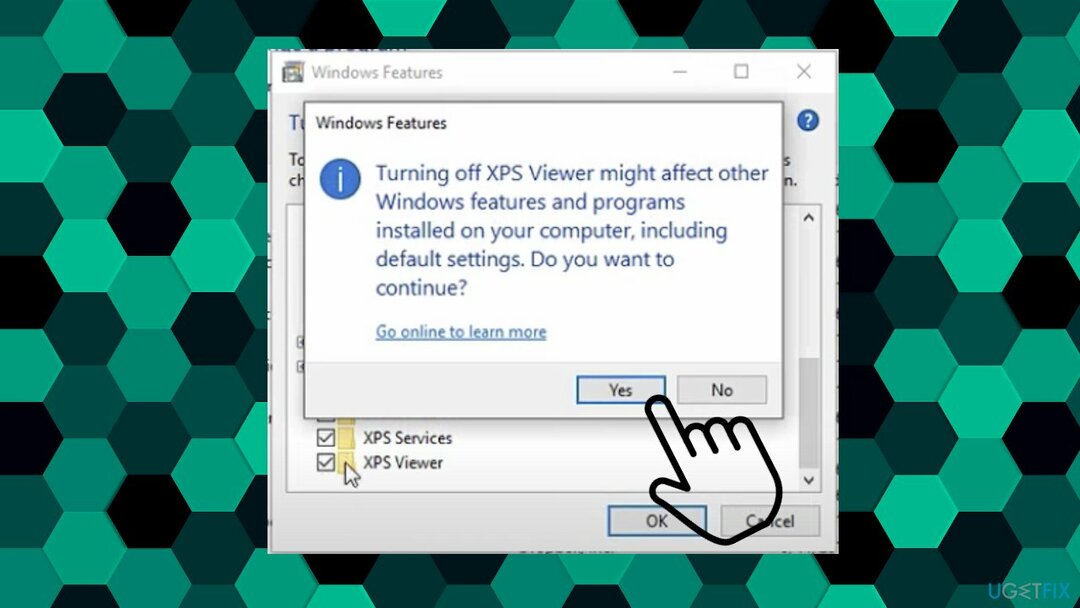
- インストールを待ちます。
- コンピュータを再起動して、問題が修正されているかどうかを確認します。
エラーを自動的に修復する
ugetfix.comチームは、ユーザーがエラーを排除するための最良の解決策を見つけるのを支援するために最善を尽くしています。 手動の修復技術に苦労したくない場合は、自動ソフトウェアを使用してください。 すべての推奨製品は、当社の専門家によってテストおよび承認されています。 エラーを修正するために使用できるツールを以下に示します。
オファー
今やれ!
修正をダウンロード幸せ
保証
今やれ!
修正をダウンロード幸せ
保証
Reimageを使用してエラーを修正できなかった場合は、サポートチームに連絡してください。 問題について知っておくべきと思われる詳細をすべてお知らせください。
この特許取得済みの修復プロセスでは、2500万のコンポーネントのデータベースを使用して、ユーザーのコンピューター上の破損または欠落したファイルを置き換えることができます。
損傷したシステムを修復するには、ライセンス版を購入する必要があります リイメージ マルウェア除去ツール。

VPNを使用して地理的に制限されたビデオコンテンツにアクセスする
プライベートインターネットアクセス あなたのインターネットサービスプロバイダーを防ぐことができるVPNです、 政府、およびサードパーティがオンラインを追跡し、完全に匿名でいることを可能にします。 このソフトウェアは、トレントとストリーミング専用のサーバーを提供し、最適なパフォーマンスを確保し、速度を低下させません。 また、地理的制限をバイパスして、Netflix、BBC、Disney +、その他の人気のあるストリーミングサービスなどのサービスを、どこにいても制限なく表示できます。
ランサムウェアの作成者に支払いをしない–代替のデータ回復オプションを使用する
マルウェア攻撃、特にランサムウェアは、写真、ビデオ、仕事、または学校のファイルに対する最大の危険です。 サイバー犯罪者は堅牢な暗号化アルゴリズムを使用してデータをロックするため、ビットコインの身代金が支払われるまでデータを使用できなくなります。 ハッカーにお金を払う代わりに、最初に代替手段を使用するようにしてください 回復 失われたデータの少なくとも一部を取得するのに役立つ可能性のあるメソッド。 そうしないと、ファイルと一緒にお金を失う可能性もあります。 暗号化されたファイルの少なくとも一部を復元できる最高のツールの1つ– データリカバリプロ.
他の言語で読む
• フランス語
• ドイツ語